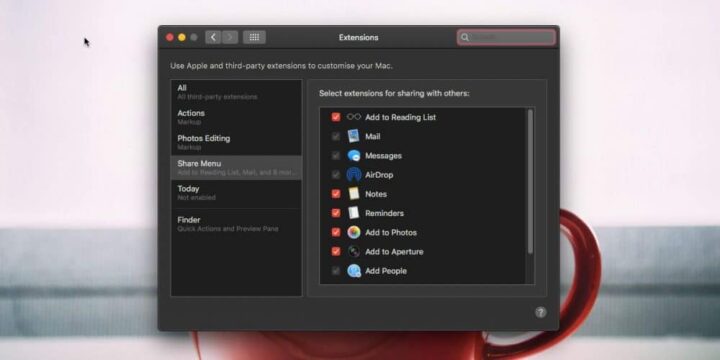قائمة Share هي واحدة من مميزات نظام Mac التي يمكننا القول بأنها مشتركة بينه وبين شقيقه الأصغر الخاص بالهواتف المحمولة IOS حيث يمكنك من خلال هذه القائمة إختيار مشاركة الملف أو المحتوى عبر أي برنامج مشاركة تمتلكه على جهازك مثل Airdrop أو البريد الإلكتروني.
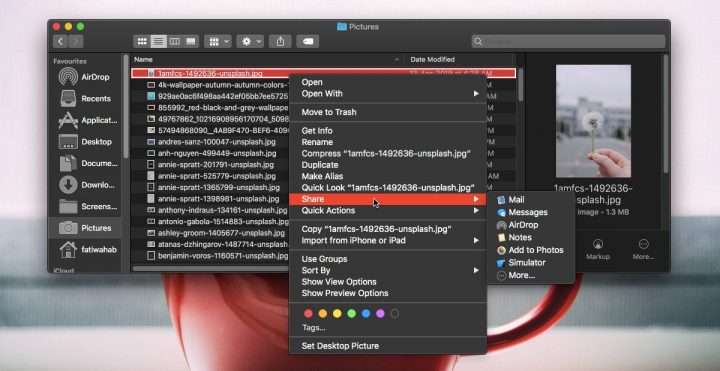
بالطبع وجود مثل هذه القائمة على جهاز الكوميبوتر يجعل عملية مشاركة الملفات ونقلها من جهاز إلى آخر أسهل وأفضل بكثير من أن تحتاج إلا أن تفتح برنامج خاص ومن ثم تبحث عن البرنامج أو الملف الذي ترغب في مشاركته، هذه الطريقة تصبح عملية أيضاً إن كنت تبحث عن مشاركة مجموعة من الملفات بشكل سريع بين جهازك الأساسي و جهاز iPad ثانوي تستخدمه مثلاً.
ولأن الخصوصية والتخصيص هو شعار الفترة القادمة فإليكم طريقة تمكنكم من تخصيص قائمة Share لتضيف إليها البرامج التي ترغب فيها وتزيل البرامج التي لا تستخدمها بشكل مستمر أو لا تحتاج إليها.
تعديل قائمة Share :
يمكنك التعديل على قائمة Share من خلال التوجه إلى إعدادات النظام الخاصة بـ MacOs عبر الخطوات التالية :
- توجه إلى System Preferences
- قم بإختيار الإضافات أو Extensions
- في قائمة تعديل الإضافات Extensions preference قم بإختيار قائمة Share من الجهة اليسرى للشاشة.
- قم بتفعيل المربع الموجود أمام كل برنامج ترغب في إضافته أو إزالته من القائمة من خلال قائمة البرامج التي تظهر أمامك
- ستجد بعض الإختيارات لا يمكن إزالتها مثل البريد الإلكتروني و Air Drop
أي تعديل ستقوم به على هذه القائمة من البرامج ستجده يتم تطيبقه بشكل مباشر وسريع على قائمة المشاركة في النظام فوراً ولن تحتاج إلى إعادة تشغيل الجهاز أو النظام و غيره من الأمور، من مميزات نظام Mac Os Mojave أن هذه القائمة تعتبر قائمة ذكية وستتغير مع تغير الملف الذي تقوم بالضغط عليه، فإن قمت بالضغط على ملف PDF مثلاً ترغب في قراءته ستظهر لك في القائمة إضافته للقراءة لاحقاً ولكن لن يظهر لك مثل هذا الإختيار إن ضغطت على صورة أو ملف فيديو.
إقرأ أيضاً : كيفية منع التعليقات السيئة في الإنستجرام Instagram
التعديلات التي ستقوم بها على هذه القائمة ستظل موجودة على جميع الملفات ولا يمكنك تحديد إختيارات خاصة لكل نوع من الملفات مع الأسف، كما أن البرامج التي تظهر في هذه القائمة هي البرامج التي تدعم المشاركة مباشرةً لذا إن كان هناك برنامج ما لا يدعم المشاركة من خلال هذه القائمة لن تراه عليها .